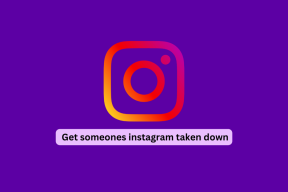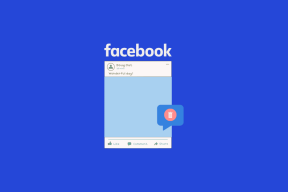Como instalar manualmente novas atualizações de software no Kindle
Miscelânea / / December 02, 2021
Na semana passada, a Amazon lançou uma grande atualização para seus dispositivos Kindle. É o que eu esperava há muito tempo. Inclui a fonte muito comentada e realmente boa - Bookerly. Ele foi projetado especialmente pela Amazon para leitura no Kindle e fica ótimo no aplicativo para iPad. Então, naturalmente, eu queria testá-lo no Kindle.

Mas os senhores supremos da Amazônia não ficaram felizes comigo. Alguns dias se passaram e ainda nenhuma notificação de atualização. O Wi-Fi está ligado, a internet funciona. Portanto, decidi resolver o problema por conta própria. Você ficará feliz em saber que existe uma maneira manual de atualizar seu Kindle - não importa se é o normal, o Paperwhite ou o Voyage extravagante. O processo é mais fácil, mas contém algumas peculiaridades clássicas da Amazon que todos os proprietários de Kindle esperam (opção de alinhamento de texto, alguém?).
Então vamos fazer isso.
Interessado em atualizar seu Kindle? Confira nosso Avaliação do Kindle Paperwhite.
Determine a versão atual do firmware e o dispositivo
Primeiro, vamos ver qual é a versão atual do firmware instalado. Para fazer isso, primeiro vá para a tela inicial tocando no Casa no Kindle Paperwhite ou em outros Kindles com tela sensível ao toque.

Agora, clique no Cardápio de hambúrguer botão na extremidade direita da barra de ferramentas e selecione Definições.
Novamente, clique no mesmo Cardápio de hambúrguer botão e selecione Informação do dispositivo. Agora, na caixa flutuante, você poderá ver a versão atual do firmware.

Você também precisará saber qual versão exata do Kindle você possui. Se você aplicar uma atualização errada, você pode acabar danificando seu kindle.
Infelizmente, não há uma maneira certa de dizer qual geração do Kindle você está usando. A Amazon deveria ter deixado isso claro.
Mas há uma maneira de descobrir usando o número de série. Também está disponível no mesmo Informação do dispositivo menu que mostrou a versão do firmware.

Mobileread tem um Wiki abrangente onde combina os primeiros 4 dígitos do número de série com o modelo correto. Visite esta página para fazer você mesmo.
Por exemplo, os primeiros 4 dígitos do meu Kindle são 90D4. Isso significa que estou usando um Kindle Paperwhite de 2ª geração. Mas, novamente, não é tão simples com a Amazon. Como você vê, a Amazon considera a 1ª geração do Kindle Paperwhite como o 5ª Geração do Kindle em geral. Portanto, minha segunda versão do Kindle Paperwhite é, na verdade, chamada Kindle Paperwhite (6ª geração) em sua página de suporte. Sim, não é fácil descobrir. Se precisar de ajuda, use o link abaixo para comentar em nossa postagem do fórum com suas perguntas e eu ajudarei você.
Lendo artigos da web no Kindle: Você sabia disso O Kindle pode ajudá-lo a ler aqueles artigos extensos da web? Você pode até usar Instapaper para baixar automaticamente os últimos artigos salvos diretamente para o seu Kindle.
Como baixar o firmware de atualização para o seu dispositivo
Ok, agora que sabemos exatamente qual dispositivo estamos usando, vamos fazer o download do arquivo de atualização.
Primeiro, vá para Página de atualização do Kindle da Amazon. A partir daqui, localize seu Kindle e clique nele.

Agora, a página dirá algo como "sim, temos uma nova atualização de software para o seu dispositivo".

Role para baixo até ver Baixe a atualização de software X.X.X. Clique nele e o download começará. Dependendo da velocidade da sua internet, isso pode demorar um pouco. O arquivo de atualização do meu Kindle tinha 199 MB.
Relacionado: Aprender como transferir e-books sem DRM direto para o seu Kindle, sem fio.
Como transferir e instalar a atualização em seu Kindle
Use o cabo USB que veio com o Kindle (ou qualquer outro cabo Micro USB) para conectar o Kindle ao seu PC ou Mac. O Kindle agora aparecerá como uma unidade em seu explorador de arquivos.

Abra a unidade Kindle e solte o arquivo no diretório raiz. Ou seja, não crie pastas. Basta colar ou arrastar o arquivo logo após abrir a unidade Kindle.
Assim que a transferência for concluída, remova o cabo Micro USB.
Agora, em seu Kindle, toque no Casa botão e, em seguida, toque no Cardápio de hambúrguer botão e selecione Definições.

Novamente, toque no Cardápio de hambúrguer botão e selecione Atualize seu Kindle. Se a opção estiver desabilitada, significa que você está executando a versão mais recente ou o arquivo não foi transferido corretamente.

Depois de selecionar a opção, você verá uma caixa pop-up, aqui, selecione OK. É isso, o Kindle agora irá reiniciar e instalar a atualização.

O que está na sua lista de leituras de verão?
Todos de Seth Godin para presidente Obama publicaram suas listas de leitura de verão. O que está no seu? Compartilhe conosco nos comentários abaixo.